Как разделить дату и время в excel?
В Excel, если у вас есть дата и время, объединенные в одной ячейке, вы можете разделить их на два разных значения, таких как дата и время. В этом уроке мы рассмотрим некоторые простые и полезные методы для этого.
Быстрые формулы для разделения даты
- =ЦЕЛОЕ(A1)
- =ОКРУГЛВВЕРХ(A1,0)
- = хобот(A1)
Быстрые формулы разделения времени
- =A1-INT(A1)
В приведенных выше формулах A1 — это ячейка, в которой указаны дата и время.
Понимание даты и времени в Excel
Excel хранит дату как числовое значение, а время как дробь.
А в следующем примере вы можете видеть, что для даты в ячейке A1 у вас есть числовое значение 44541, для времени в ячейке A2 — 0,52, а в ячейке A3 — дата и время, объединенные в ячейках и числовое значение. 44541.52.
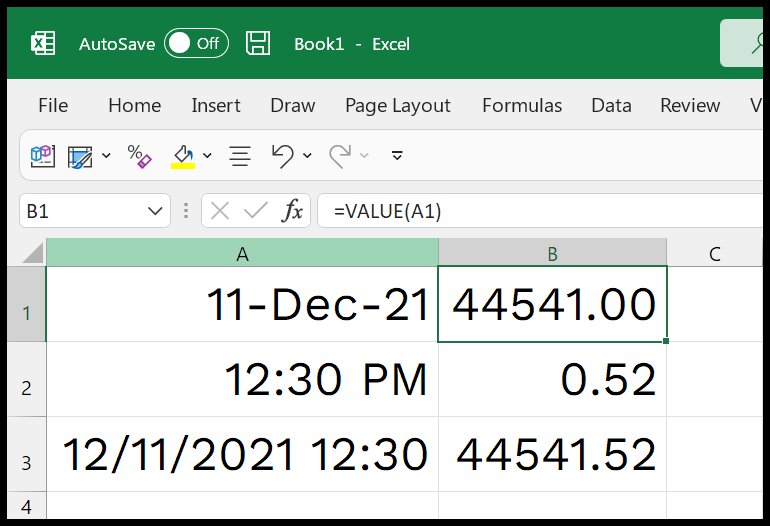
Итак, если вы хотите разделить дату и время на два отдельных значения, вам необходимо разделить целую и дробную часть значения.
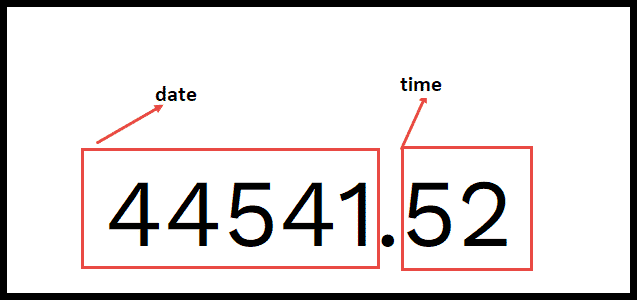
Отдельная дата от времени в Excel
Один из лучших способов отделить дату от значения даты и времени — использовать функцию INT. Функция INT принимает целое число из числа и опускает дробную часть.
=INT(A1)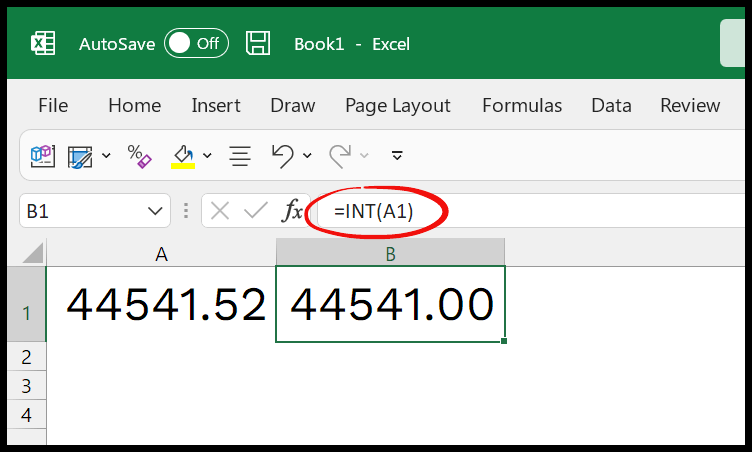
В приведенном выше примере у вас есть функция INT, которая берет ссылку на ячейку A1, где у вас есть дата и время в числовом значении. И в результате он вернул 44541.
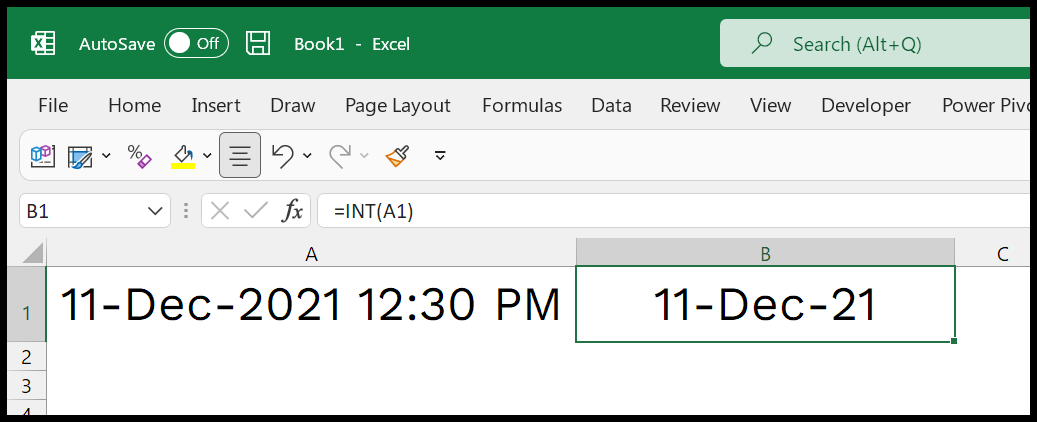
И теперь, когда вы форматируете это как дату, отображается только дата. Теперь, помимо описанных выше методов, вы также можете использовать следующие две функции для получения отдельной даты.
Использование функции ОКРУГЛВНИЗ для удаления времени и разделения даты.
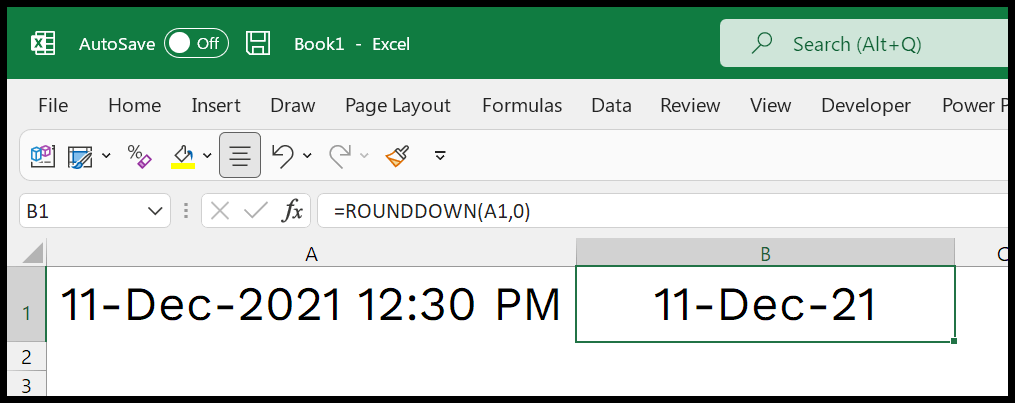
=ROUNDDOWN(A1,0)И вы также можете использовать функцию TRUNC, чтобы сократить десятичный знак и отделить дату.
=TRUNC(A1)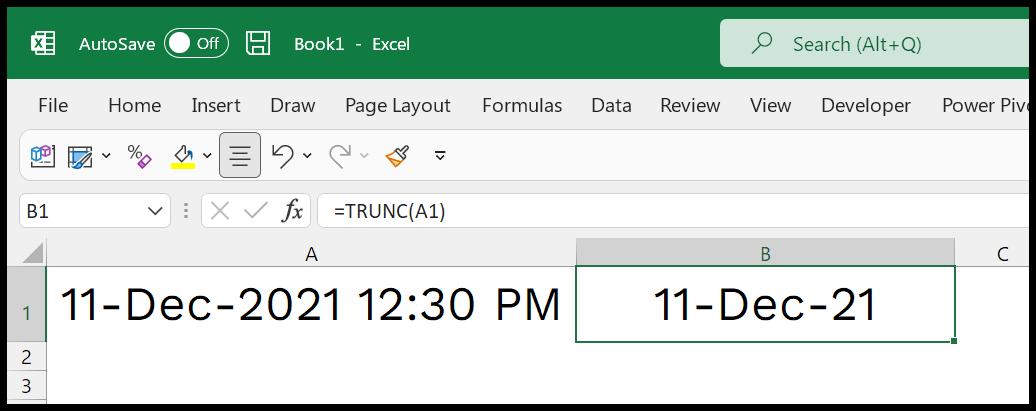
Отделить время от даты в Excel
Чтобы разделить время, вы можете использовать формулу с помощью функции ЦЕЛОЕ. В следующем примере вы вычли целую часть действительного числа, а оставшееся значение — это час.
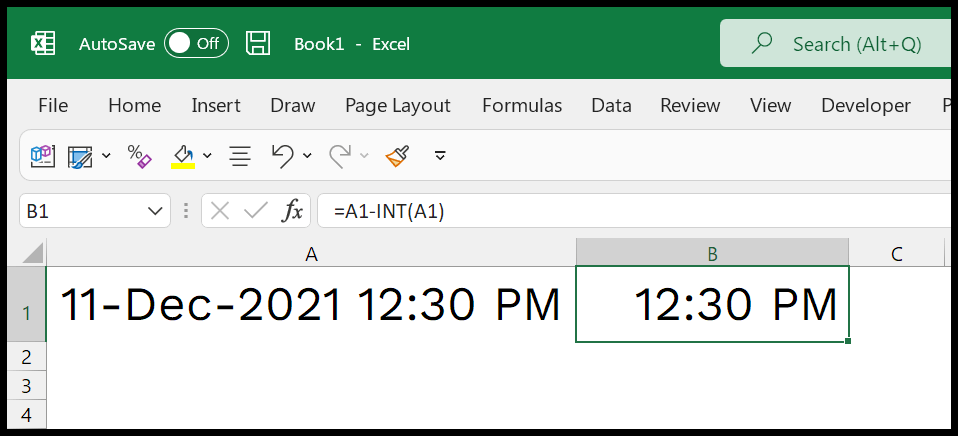
=A1-INT(A1)